lauzcom assistant es una solución interactiva y fácil de usar diseñada para brindar acceso fluido a datos críticos de Swisscom. Al integrar potentes modelos GPT , los clientes pueden hacer preguntas fácilmente sobre los datos públicos de Swisscom y recibir respuestas precisas rápidamente.
Dígale adiós a las tediosas búsquedas manuales y deje que lauzcom assistant revolucione las interacciones con sus clientes.
El proyecto lauzcom assistant está creado por:
Vídeo de demostración
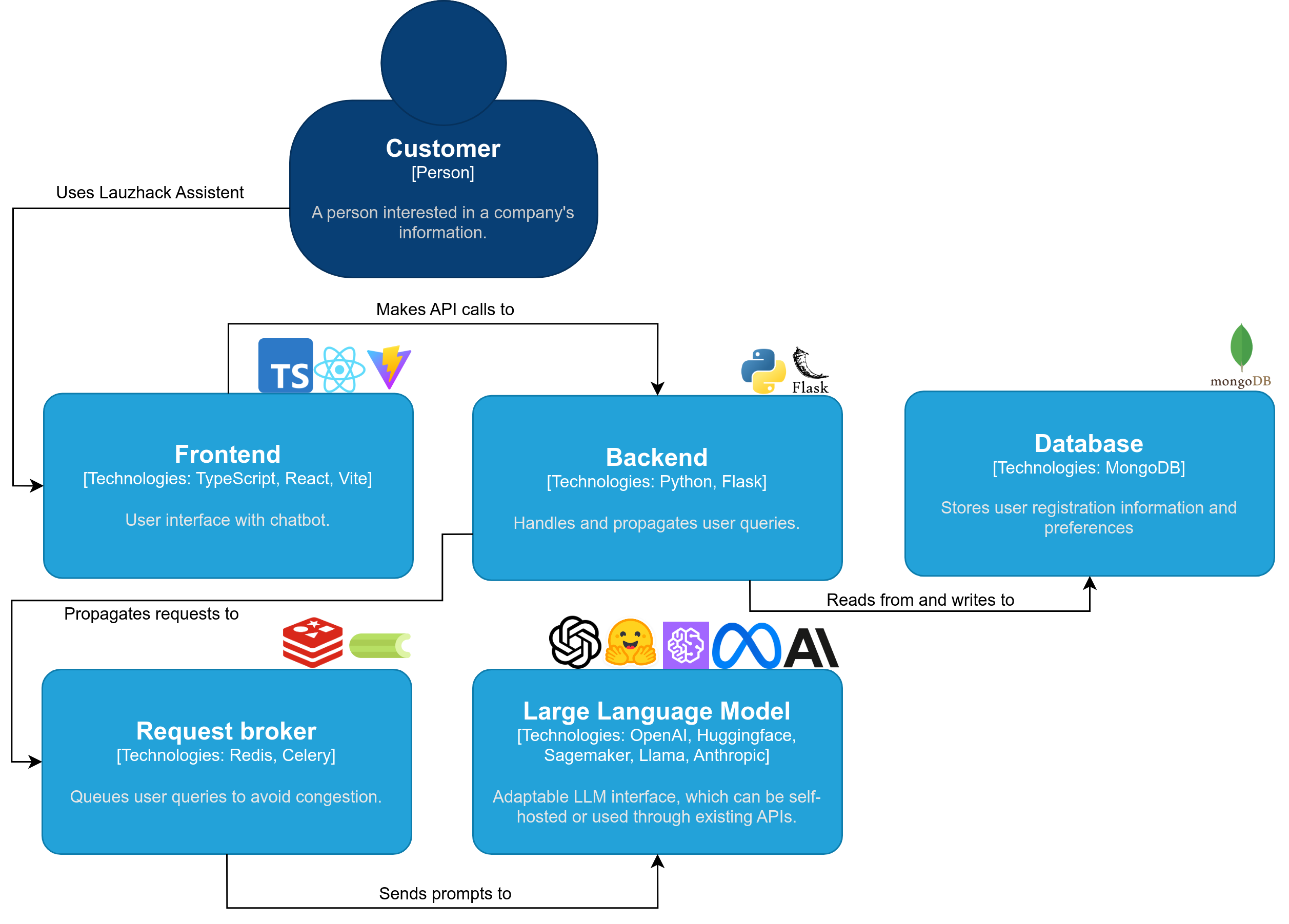
Nota
Asegúrate de tener instalado Docker
En macOS o Linux, ejecute:
./setup.shInstala todas las dependencias y te permite descargar un modelo localmente o usar OpenAI. El Asistente LauzHack ahora se ejecuta en http://localhost:5173.
De lo contrario, siga estos pasos:
Descargue y abra este repositorio con git clone [email protected]:cern-lauzhack-2023/Lauzcom-Assistant.git .
Cree un archivo .env en su directorio raíz y configure la variable env API_KEY con su clave API OpenAI y VITE_API_STREAMING en verdadero o falso, dependiendo de si desea transmitir respuestas o no.
API_KEY= < YourOpenAIKey >
VITE_API_STREAMING=trueConsulte las variables de entorno opcionales en los archivos /.env-template y /application/.env_sample.
Ejecute ./run-with-docker-compose.sh.
El Asistente LauzHack ahora se ejecuta en http://localhost:5173.
Para detenerlo, presione Ctrl + C
Para el desarrollo, solo se utilizan dos contenedores de docker-compose.yaml (eliminando todos los servicios excepto Redis y Mongo). Consulte el archivo docker-compose-dev.yaml.
Correr:
docker compose -f docker-compose-dev.yaml build
docker compose -f docker-compose-dev.yaml up -dNota
Asegúrese de tener Python 3.10 o 3.11 instalado.
.env en la carpeta /application ..env con su token de API OpenAI para los campos API_KEY y EMBEDDINGS_KEY . (Consulte application/core/settings.py si desea ver más opciones de configuración).
(opcional) Cree un entorno virtual de Python: siga la documentación oficial de Python para entornos virtuales.
a) En Linux y macOS:
python -m venv venv
. venv/bin/activateb) En Windows:
python -m venv venv
venv/Scripts/activateInstale dependencias para el backend:
pip install -r application/requirements.txtflask --app application/app.py run --host=0.0.0.0 --port=7091La API de backend ahora se ejecuta en http://localhost:7091.
celery -A application.app.celery worker -l INFONota
Asegúrate de tener Node versión 16 o superior.
husky y vite (ignore si ya están instalados). npm install husky -g
npm install vite -gnpm install --include=devnpm run devLa interfaz ahora se ejecuta en http://localhost:5173.
La licencia del código fuente es MIT, como se describe en el archivo LICENCIA.
Construido con ? ? LangChain